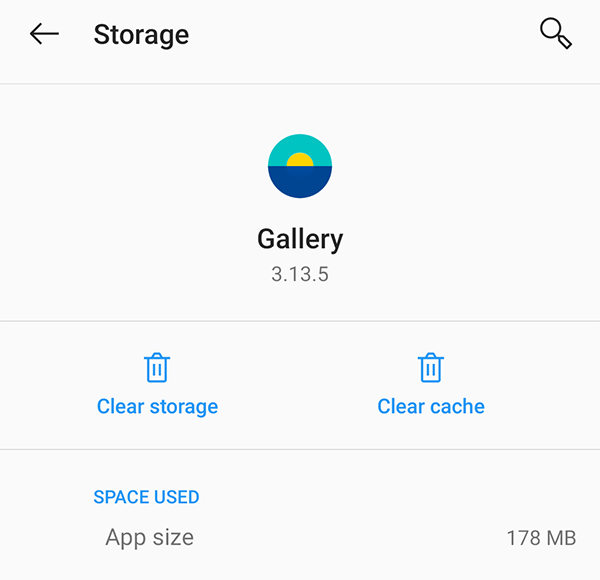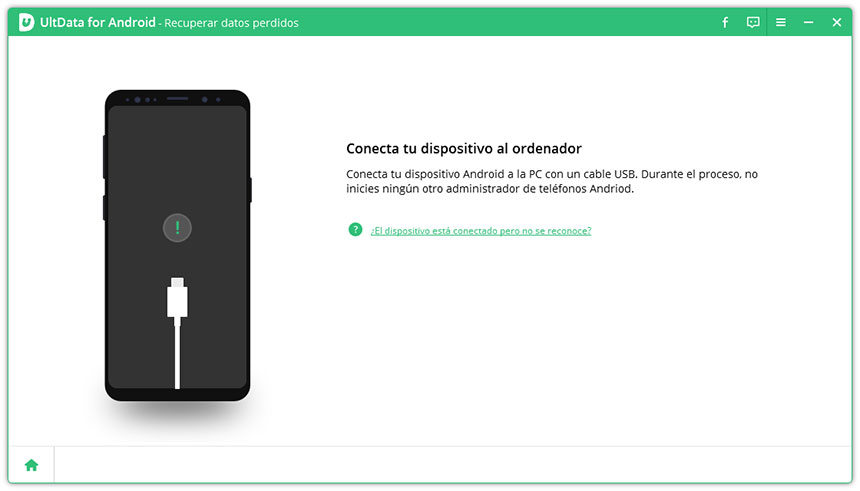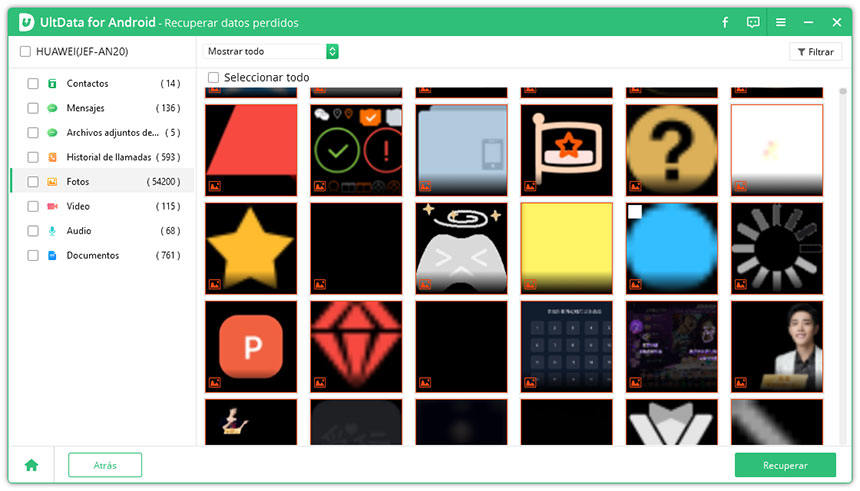Las fotos no se guardan en la galería de Android, aquí está la solución
Uno de los problemas extraños que puedes experimentar en un dispositivo Android es que las fotos no se guardan en la galería de Android.. Si esto te sucede, descubrirás que no importa lo que hagas, tu fotos no se actualizan en la aplicación de galería predeterminada de el teléfono.
Si continúa enfrentando este problema, es posible que desee implementar algunas pautas para solucionarlo. Esta guía tiene algunos de los métodos que puede seguir para solucionar el problema y guardar sus fotos en su galería de Android.
Las 8 soluciones principales para "las fotos no se guardan en la galería de Android."
Solución 1: reinicie su teléfono.
La forma más rápida de solucionar el problema es reiniciar el teléfono. Reiniciar su dispositivo Android soluciona muchos fallos menores en el teléfono y esto probablemente podría resolver el problema de su galería.
Mantenga presionado el botón de "Encendido "y seleccione la opción "Reiniciar" para reiniciar su teléfono.

Solución 2: verifique el almacenamiento de su teléfono o tarjeta SD.
Para guardar fotos en la galería, su teléfono debe tener espacio de almacenamiento adecuado disponible. Si utiliza el almacenamiento interno para guardar fotos, asegúrese de que haya suficiente espacio disponible para almacenar sus nuevas fotos.
Si usa una tarjeta SD, asegúrese de que la tarjeta no esté llena y que haya espacio disponible para guardar sus imagenes.
Solución 3: actualice la aplicación "Google Camera o Camara de Google" desde Play Store.
Una posible razón por la que tus fotos no se guardan en la galería es que hay un problema con la aplicación "Google Camera o Camara de Google". En este caso, actualizarla a la última versión probablemente debería solucionar el problema.
- Inicie Google Play Store en su teléfono.
- Busque Google Camera y toque la aplicación cuando aparezca.
- Toque el botón Actualizar para instalar las actualizaciones disponibles para la aplicación.
Solución 4: borre el caché de la aplicación de la cámara.
Una de las muchas razones por las que las capturas de pantalla y las fotos de la cámara no se guardan en la galería de Android es que hay un problema con los archivos de caché de la aplicación Cámara. Todo lo que necesitas hacer es eliminar los archivos de caché de la aplicación.
- Abra la aplicación Configuración en su teléfono.
- Toque Aplicaciones y notificaciones, busque Cámara en la lista y pulsela.
- Toque Almacenamiento y caché en la pantalla resultante.
-
Seleccione Borrar caché seguido de Borrar almacenamiento.

Solución 5: borre el caché de la aplicación Galería.
El problema podría estar en el caché de la galería. Nuevamente, puedes solucionar este problema fácilmente eliminando todos los archivos de caché de la galería de tu teléfono.
- Dirígete a Configuración >Aplicaciones y notificaciones en tu teléfono.
- Busque y toque Galería en la lista.
- Seleccione la opción Almacenamiento y caché.
-
Toque Borrar caché seguido de Borrar almacenamiento.

Solución 6: habilite el almacenamiento para la aplicación de la cámara.
Tus fotos de Android no se guardan en la galería probablemente porque la aplicación Cámara no tiene permiso para acceder a tu almacenamiento. Para solucionar este problema, debe asignar el permiso de almacenamiento a la aplicación.
- Navegue a Configuración > Aplicaciones y notificaciones > Permisos de aplicaciones > Almacenamiento en su dispositivo.
- Busque Cámara en la lista y tóquela.
-
Seleccione la opción Permitir en la siguiente pantalla.

Solución 7: volver a montar la tarjeta SD.
Si usa una tarjeta SD con su teléfono, puede intentar volver a montar la tarjeta para ver si eso hace alguna diferencia.
- Abra la aplicación Configuración en su teléfono y toque Almacenamiento.
- Seleccione Desmontar tarjeta SD y espere unos segundos.
- Pulse Montar tarjeta SD.
Solución 8: restablecer de fábrica su teléfono Android.
Por último, si nada más funciona, restablezca su teléfono a la configuración de fábrica y vea si esto soluciona el problema de que sus fotos no se guarden en la galería. Tenga en cuenta que perderá todos sus datos cuando reinicie su teléfono.
- Diríjase a Configuración >Sistema > Restablecer opciones en su teléfono.
-
Toque Borrar todos los datos (restablecimiento de fábrica).

Consejo adicional: ¿Cómo recuperar fotos perdidas de la galería de Android?.
Si aún no puedes encontrar ciertas fotos en la galería de Android, puede que valga la pena usar una herramienta de terceros para ver si puede ayudarte a recuperar las fotos que le faltan.
Ingrese a UltData para Android, una herramienta de software que le permite recuperar fotos y muchos otros tipos de archivos en su dispositivo Android. Puede utilizar esta herramienta para encontrar rápidamente las fotos que faltan y restaurarlas.
-
Descargue e inicie el programa en su computadora. Haga clic en Recuperar datos perdidos en la interfaz principal.

-
Conecte su dispositivo a su computadora mediante un cable USB. Active la depuración USB en su teléfono.

-
Marque Fotos y luego haga clic en Iniciar para comenzar a escanear su teléfono en busca de fotos faltantes.

-
Seleccione las fotos que desea recuperar y haga clic en Recuperar en la parte inferior.

Verá un mensaje de éxito cuando se hayan recuperado todas sus fotos. Deberías poder recuperar fotos de la memoria interna del teléfono Android.
Si alguna vez descubres que su teléfono Android no guarda sus fotos en la galería, utilice uno de los métodos descritos anteriormente para solucionar potencialmente el problema en su dispositivo. También, puedes usar UltData para Android para encontrar fotos faltantes en su teléfono.
- Recuperar mensajes WhatsApp borrados en Samsung, Huawei, Xiaomi, OPPO y otros 6000+ Android sin root;
- Compatible con masivos telefonos y tablets Android;
- Ver datos antes de la recuperación;
- Una aplicación con tasa más alta de éxito en recuperación en este sector.

Tenorshare UltData for Android
El mejor software de recuperación de datos para Android
La tasa más alta de recuperación de datos